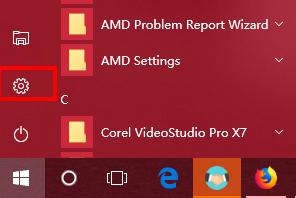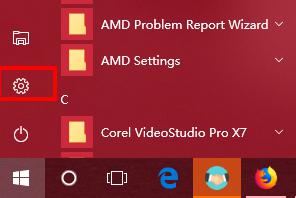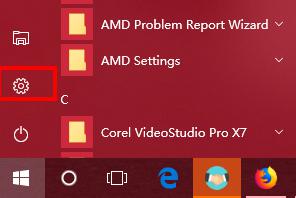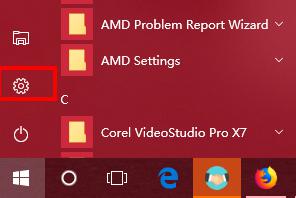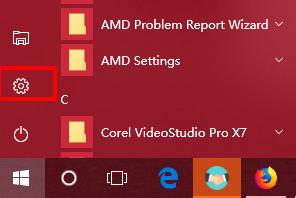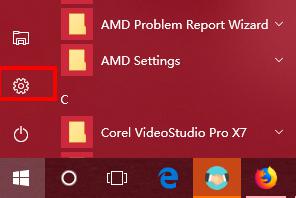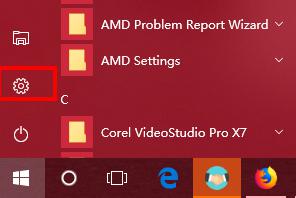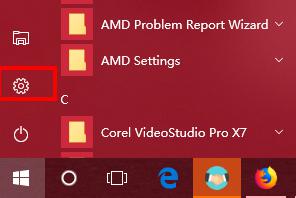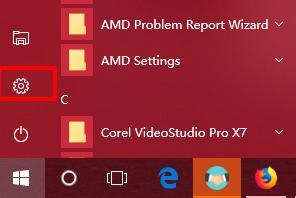win10连接win7共享硬盘 win10与win7局域网共享文件速度慢问题
win10连接win7共享硬盘,在使用Windows 10与Windows 7之间进行局域网文件共享时,许多用户可能会遇到文件传输速度慢的问题,这个问题可能会导致文件传输变得缓慢,不仅影响工作效率,还会给用户带来不便。究其原因可能是由于两个操作系统之间的网络连接设置不正确,或者是硬件设备不兼容所致。为了解决这个问题,我们需要找到正确的解决方法,以确保文件共享过程更加快速和顺畅。
具体步骤:
1.设置“网络位置”win10点击开始后选择设置按钮,win7设置网络位置可参照其他网络经验。过程相似在此不再重复。
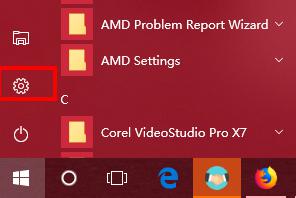
2.选择“网络和Internet”

3.选择“更改连接属性”
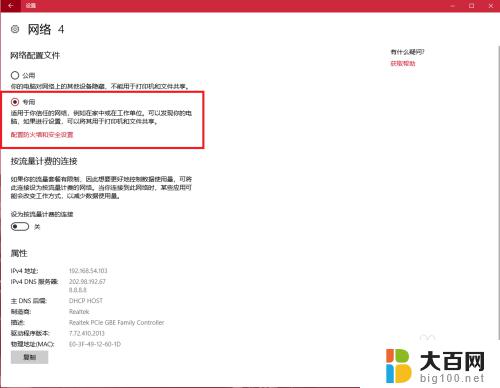
4.确保选择了“专用”网络,到此win10网络位置设置完成。win7的电脑将网络位置选择为工作或家庭网络即可,建议选择工作网络。

5.设置win10工作组,“此电脑”鼠标右键选择“属性”
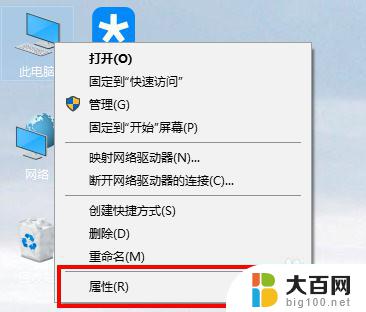
6.选择“更改设置”
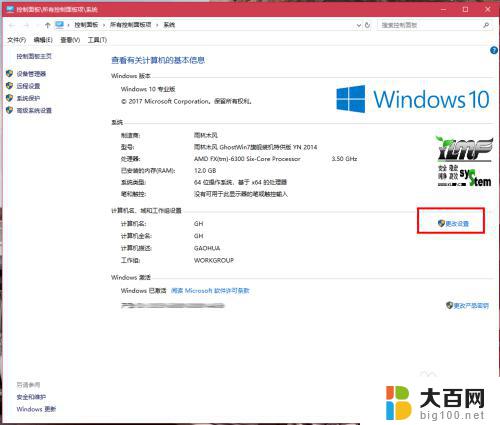
7.选择“网络ID”

8.选择第一个选项

9.如果局域网内没有设置“域”选择“公司使用没有域的网络”
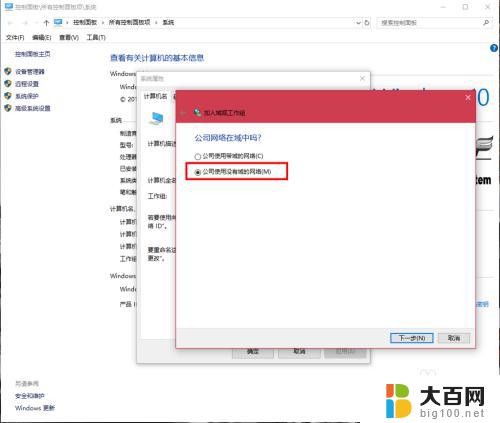
10.输入工作组的名称,默认为“WORKGROUP”,需要共享的电脑必须保证工作组名称一致。
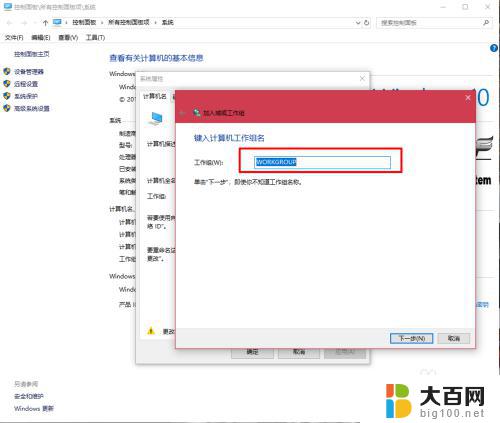
11.完成设置,点击“去顶”,重启电脑。至此只要将电脑的“高级共享设置”选择为“启用网络发现”和“启用文件和打印机共享”,其他电脑即可添加共享打印机和网络硬盘。共享网络打印机和文件或者硬盘的方法,网上有很多可自行参照。
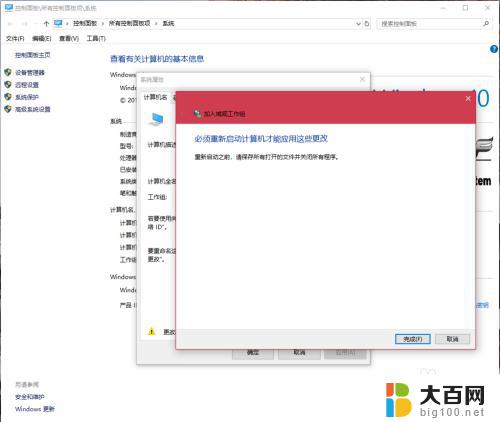
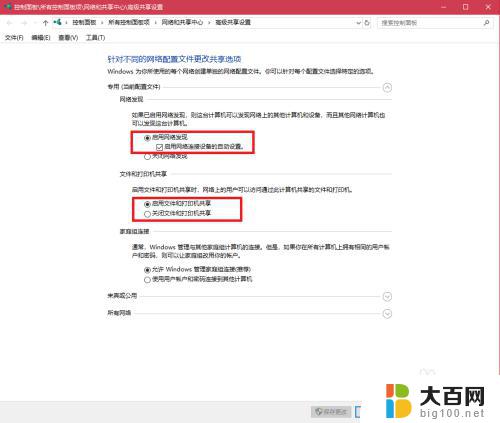
以上是关于如何连接win7共享硬盘的全部内容,如果您遇到了类似的问题,可以按照小编的方法进行解决。